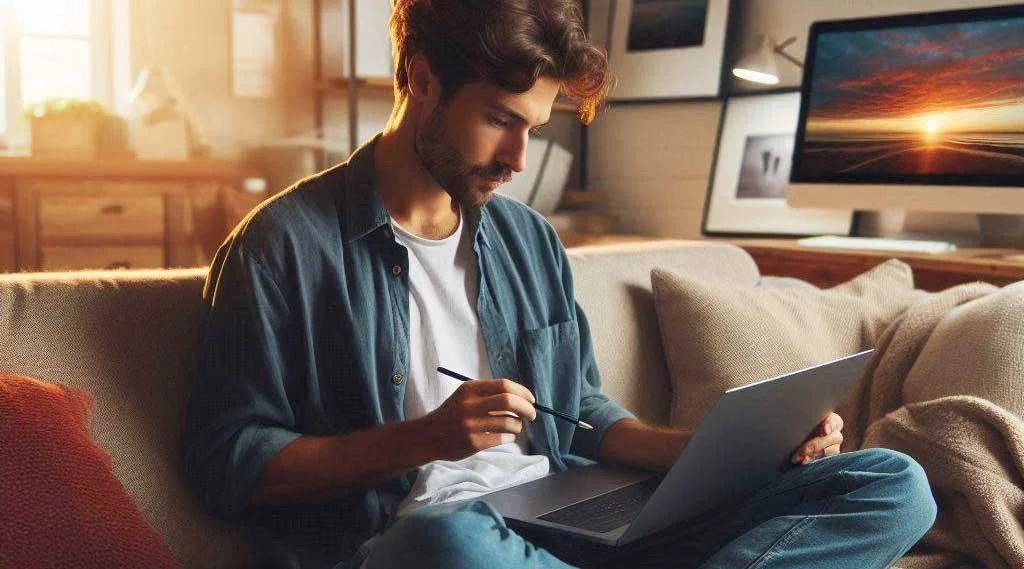The Most/Recent Articles
Software กับ Application คืออะไร
ประเภทของซอฟต์แวร์
ซอฟต์แวร์เทคโนโลยีเป็นองค์ประกอบสำคัญที่ขับเคลื่อนการทำงานและการพัฒนาในโลกดิจิทัลปัจจุบัน ซอฟต์แวร์เหล่านี้ถูกแบ่งออกเป็นหลายประเภท ซึ่งแต่ละประเภทมีบทบาทที่สำคัญในการสนับสนุนความต้องการของผู้ใช้และองค์กร
10 อาชีพ Sales สายเทคโนโลยี รายได้งาม
10 อาชีพในสายงาน Sales สายเทคโนโลยี
- รายละเอียด: ขายโซลูชัน Cloud เช่น Amazon Web Services (AWS), Microsoft Azure, และ Google Cloud Platform ให้กับบริษัทที่ต้องการย้ายระบบขึ้น Cloud หรือปรับปรุงโครงสร้างพื้นฐาน IT
- ความรู้ที่ควรมี: ความเข้าใจเกี่ยวกับ Cloud Computing, ความสามารถในการวิเคราะห์ความต้องการของลูกค้า, ความรู้พื้นฐานเกี่ยวกับ SaaS, IaaS และ PaaS
- รายละเอียด: ขายโซลูชันการรักษาความปลอดภัย เช่น Antivirus, Firewall, SIEM (Security Information and Event Management) ให้กับองค์กรที่ต้องการเพิ่มความปลอดภัยให้กับข้อมูลและระบบ
- ความรู้ที่ควรมี: ความรู้เรื่อง IT Security, แนวโน้มด้าน Cybersecurity, การประเมินความเสี่ยง, และการเข้าใจมาตรการความปลอดภัย (เช่น ISO 27001, GDPR)
- รายละเอียด: ขายซอฟต์แวร์ที่เป็นบริการ (SaaS) เช่น CRM (Customer Relationship Management), ERP (Enterprise Resource Planning) หรือซอฟต์แวร์บริหารจัดการโครงการ (Project Management Software)
- ความรู้ที่ควรมี: ทักษะการสื่อสาร, ความเข้าใจใน Business Process ของลูกค้า, ความสามารถในการสาธิตการใช้งานซอฟต์แวร์
- รายละเอียด: ขายโซลูชัน AI และ Machine Learning เช่น Chatbots, Data Analytics Platforms และ Predictive Analytics ให้กับธุรกิจที่ต้องการใช้เทคโนโลยีในการเพิ่มประสิทธิภาพ
- ความรู้ที่ควรมี: ความเข้าใจเกี่ยวกับ AI/ML, Data Science, การวิเคราะห์ข้อมูล, และความสามารถในการอธิบายเทคโนโลยีให้เข้าใจง่าย
- รายละเอียด: ขายซอฟต์แวร์ขนาดใหญ่ที่ใช้ในองค์กร เช่น SAP, Oracle หรือ Microsoft Dynamics ที่ช่วยบริหารจัดการธุรกิจในด้านต่าง ๆ เช่น การเงิน, ทรัพยากรมนุษย์, Supply Chain
- ความรู้ที่ควรมี: ความเข้าใจในกระบวนการธุรกิจ, ประสบการณ์การขาย B2B, และทักษะการเจรจาในระดับองค์กร
- รายละเอียด: ขายอุปกรณ์ IT เช่น Servers, Networking Equipment, Data Storage Solutions และอุปกรณ์ IoT ให้กับองค์กรที่ต้องการอัปเกรดโครงสร้างพื้นฐาน
- ความรู้ที่ควรมี: ความเข้าใจเกี่ยวกับเทคโนโลยี Hardware, การประเมินโครงสร้างพื้นฐาน IT ของลูกค้า, ทักษะการขายและการสร้างความสัมพันธ์กับลูกค้า
- รายละเอียด: ขายโซลูชันทางการเงิน เช่น Payment Gateways, Digital Wallets, และแพลตฟอร์มการลงทุนออนไลน์ให้กับสถาบันการเงินและธุรกิจต่าง ๆ
- ความรู้ที่ควรมี: ความเข้าใจเรื่องการเงินและธนาคาร, เทคโนโลยี FinTech, การปฏิบัติตามกฎหมายด้านการเงิน (เช่น AML, KYC)
- รายละเอียด: ขายเทคโนโลยีด้านการศึกษา เช่น e-Learning Platforms, Virtual Classrooms, และระบบบริหารจัดการการเรียนการสอน (LMS) ให้กับสถาบันการศึกษาและองค์กรต่าง ๆ
- ความรู้ที่ควรมี: ความรู้เกี่ยวกับการศึกษาและการฝึกอบรม, การเข้าใจปัญหาและความต้องการของสถานศึกษา, การใช้เทคโนโลยีในการเพิ่มประสิทธิภาพการเรียนการสอน
- รายละเอียด: ขายโซลูชันด้านสุขภาพ เช่น Telemedicine Platforms, Wearable Health Devices, และ Electronic Health Records (EHR) Systems ให้กับโรงพยาบาลและคลินิก
- ความรู้ที่ควรมี: ความเข้าใจเกี่ยวกับวงการ Healthcare, การวิเคราะห์ความต้องการของสถานพยาบาล, กฎระเบียบด้านสุขภาพ (เช่น HIPAA)
- รายละเอียด: ขายเครื่องมือการตลาดดิจิทัล เช่น SEO Tools, Social Media Management Platforms, และ Marketing Automation Solutions ให้กับบริษัทที่ต้องการขยายตลาดออนไลน์
- ความรู้ที่ควรมี: ความเข้าใจด้านการตลาดดิจิทัล, การใช้ SEO, SEM, และการวิเคราะห์ข้อมูลการตลาด, ทักษะการทำ Presentation
ทักษะเพิ่มเติมที่ควรมีสำหรับงาน Sales ในสาย Tech
- ทักษะการนำเสนอ (Presentation Skills): เพื่อดึงดูดและสร้างความสนใจให้กับลูกค้า
- ทักษะการเจรจาต่อรอง (Negotiation Skills): เพื่อปิดการขายและสร้างข้อตกลงที่เป็นประโยชน์
- ความรู้ด้านเทคโนโลยี (Tech Savvy): การเข้าใจเทคโนโลยีและสามารถอธิบายได้อย่างชัดเจน
- ทักษะการจัดการลูกค้าสัมพันธ์ (CRM Skills): การใช้งานเครื่องมือ CRM เช่น Salesforce เพื่อบริหารความสัมพันธ์กับลูกค้า
- การเรียนรู้และปรับตัว (Adaptability): การเรียนรู้เทคโนโลยีใหม่ ๆ และปรับตัวให้เข้ากับการเปลี่ยนแปลงของตลาด
ประหยัดเงินด้วย Open Source
Open Source หรือ โอเพ่นซอร์ส หมายถึงซอฟต์แวร์ที่สามารถเข้าถึงซอร์สโค้ด (source code) ของมันได้อย่างอิสระ ซอร์สโค้ดคือโค้ดโปรแกรมที่ถูกเขียนขึ้นมาโดยนักพัฒนา เพื่อให้โปรแกรมทำงานตามที่ต้องการ บางคนอาจเรียกย่อๆ ว่า OSS (Open Source Software)
SaaS คืออะไร
SaaS (Software as a Service) คือการให้บริการซอฟต์แวร์ผ่านระบบคลาวด์ที่ช่วยให้ผู้ใช้งานเข้าถึงซอฟต์แวร์ผ่านอินเทอร์เน็ตได้โดยไม่ต้องติดตั้งโปรแกรมลงในเครื่องคอมพิวเตอร์เอง ผู้ให้บริการ SaaS จะรับผิดชอบในการบำรุงรักษา อัปเดต และการรักษาความปลอดภัยของซอฟต์แวร์ ทำให้ผู้ใช้งานไม่ต้องลงทุนกับฮาร์ดแวร์หรือซอฟต์แวร์มากมาย และจ่ายค่าบริการตามการใช้งานแบบสมัครสมาชิก (Subscription) ซึ่งมักมีการปรับแผนการใช้งานตามจำนวนผู้ใช้หรือฟีเจอร์ที่ต้องการ
ข้อดีของ SaaS
- เข้าถึงได้ทุกที่ทุกเวลา: ผู้ใช้สามารถเข้าถึงซอฟต์แวร์ได้จากอุปกรณ์ใดก็ได้ที่เชื่อมต่ออินเทอร์เน็ต ไม่ว่าจะเป็นคอมพิวเตอร์ สมาร์ทโฟน หรือแท็บเล็ต
- ลดภาระการดูแลระบบ: ไม่จำเป็นต้องจัดการกับการติดตั้งซอฟต์แวร์หรืออัปเดตแพตช์ต่าง ๆ ผู้ให้บริการจะดูแลให้ทั้งหมด
- ค่าใช้จ่ายต่ำกว่า: ไม่ต้องลงทุนซื้อฮาร์ดแวร์หรือซอฟต์แวร์ล่วงหน้า และสามารถชำระเงินตามการใช้งานจริงได้
- ขยายขนาดได้ง่าย: SaaS สามารถปรับขนาดการใช้งานตามความต้องการของธุรกิจได้อย่างยืดหยุ่น
ตัวอย่าง SaaS และการนำไปใช้งาน
- ใช้สำหรับการทำงานร่วมกันในองค์กร เช่น อีเมล (Gmail), การจัดเก็บไฟล์ (Google Drive), การสร้างเอกสาร (Google Docs, Sheets, Slides)
- ตัวอย่างการใช้งาน: บริษัทขนาดเล็กสามารถใช้ Google Workspace ในการจัดการเอกสารและการติดต่อภายในองค์กรโดยไม่ต้องติดตั้งซอฟต์แวร์เพิ่มเติม และไม่ต้องกังวลเกี่ยวกับการบำรุงรักษาเซิร์ฟเวอร์
- ให้บริการซอฟต์แวร์สำหรับการทำงาน เช่น Word, Excel, PowerPoint ผ่านเว็บบราวเซอร์ นอกจากนี้ยังมี OneDrive สำหรับการเก็บไฟล์บนคลาวด์
- ตัวอย่างการใช้งาน: ธุรกิจสามารถใช้ Microsoft 365 ในการสร้างและจัดการเอกสารผ่านอินเทอร์เน็ต และทำงานร่วมกับทีมงานที่อยู่คนละสถานที่ได้อย่างสะดวก
- เป็นแพลตฟอร์ม SaaS ที่ให้บริการซอฟต์แวร์สำหรับการจัดการลูกค้าสัมพันธ์ (CRM) ช่วยให้ธุรกิจสามารถติดตามการขายและการติดต่อกับลูกค้าได้อย่างมีประสิทธิภาพ
- ตัวอย่างการใช้งาน: ธุรกิจขนาดใหญ่ใช้ Salesforce ในการจัดการฐานข้อมูลลูกค้า รวมถึงติดตามกิจกรรมการขายเพื่อตอบสนองความต้องการของลูกค้าได้ทันเวลา
- ใช้สำหรับการประชุมทางไกลผ่านวิดีโอหรือเสียงโดยไม่ต้องติดตั้งซอฟต์แวร์ลงในเครื่องคอมพิวเตอร์ เพียงเข้าผ่านเบราว์เซอร์ก็สามารถใช้งานได้ทันที
- ตัวอย่างการใช้งาน: องค์กรสามารถใช้ Zoom ในการประชุมกับพนักงานหรือลูกค้าที่อยู่ห่างไกล โดยไม่ต้องเสียค่าใช้จ่ายในการเดินทาง
บทสรุป SaaS (Software as a Service) เป็นทางเลือกที่น่าสำหรับธุรกิจเพราะให้ความสะดวกในการเข้าถึงซอฟต์แวร์ผ่านอินเทอร์เน็ต โดยไม่ต้องติดตั้งหรือดูแลระบบเอง ผู้ใช้สามารถเริ่มต้นใช้งานได้ทันทีและจ่ายค่าบริการตามการใช้งานจริง นอกจากนี้ยังมีการอัปเดตและบำรุงรักษาอย่างสม่ำเสมอ ทำให้ลดค่าใช้จ่ายในการลงทุนด้านไอทีและเพิ่มประสิทธิภาพในการทำงานร่วมกันในองค์กรได้อย่างมีประสิทธิภาพ
8 โปรแกรมฟรี เทียบเคียง Adobe
Malware คืออะไร
อย่ามองข้าม การอัปเดท OS บนมือถือ!
วิธีอัปเดตระบบปฏิบัติการและแอปบน iOS (iPhone)
- อัปเดตระบบปฏิบัติการ (iOS)
- ไปที่ Settings (การตั้งค่า) > General (ทั่วไป) > Software Update (อัปเดตซอฟต์แวร์)
- หากมีอัปเดตใหม่ ให้เลือก Download and Install (ดาวน์โหลดและติดตั้ง)
- ควรเชื่อมต่อ Wi-Fi และชาร์จแบตเตอรี่ให้เต็มหรือเสียบสายชาร์จไว้ขณะทำการอัปเดต
- เปิด App Store
- ไปที่ Profile (โปรไฟล์) มุมขวาบน
- เลื่อนดูรายการแอปที่ต้องการอัปเดต จากนั้นเลือก Update (อัปเดต) หรือ Update All (อัปเดตทั้งหมด)
วิธีอัปเดตระบบปฏิบัติการและแอปบน Android
- ไปที่ Settings (การตั้งค่า) > System (ระบบ) > Software Update (อัปเดตซอฟต์แวร์) หรือ About phone (เกี่ยวกับโทรศัพท์)
- เลือก Check for updates (ตรวจสอบการอัปเดต) แล้วทำตามขั้นตอน
- เช่นเดียวกับ iOS ควรเชื่อมต่อ Wi-Fi และชาร์จแบตเตอรี่ให้เต็ม
- เปิด Google Play Store
- ไปที่ Profile (โปรไฟล์) > Manage apps & device (จัดการแอปและอุปกรณ์)
- เลือก Update all (อัปเดตทั้งหมด) หรือเลือกอัปเดตเฉพาะแอปที่ต้องการ
- บน iOS: ไปที่ Settings (การตั้งค่า) > App Store > เปิด App Updates (อัปเดตแอป)
- บน Android: ไปที่ Google Play Store > Profile (โปรไฟล์) > Settings (การตั้งค่า) > Network preferences (การตั้งค่าเครือข่าย) > เปิด Auto-update apps (อัปเดตแอปอัตโนมัติ)
100 คำศัพท์ซอฟต์แวร์โรงแรม
ระบบซอฟต์แวร์โรงแรมเป็นเครื่องมือที่สำคัญในการจัดการงานต่างๆ ภายในโรงแรม ตั้งแต่การจองห้องพัก การเช็คอิน-เช็คเอาท์ การจัดการห้องพัก การจัดการบัญชี และการสื่อสารกับลูกค้า ซอฟต์แวร์เหล่านี้ช่วยเพิ่มประสิทธิภาพ ลดข้อผิดพลาด และสร้างประสบการณ์ที่ดีให้กับผู้เข้าพัก
Microsoft PowerPoint Keyboard Shortcuts
20 Microsoft PowerPoint Keyboard Shortcuts
| คีย์บอร์ด ชอร์ตคัต | รายละเอียด | วิธีการใช้งาน |
|---|---|---|
| Ctrl + N | สร้างงานนำเสนอใหม่ | ใช้เพื่อเริ่มต้นงานนำเสนอใหม่ใน PowerPoint |
| Ctrl + O | เปิดไฟล์งานนำเสนอ | ใช้เพื่อเปิดไฟล์งานนำเสนอที่มีอยู่ |
| Ctrl + S | บันทึกงานนำเสนอ | ใช้เพื่อบันทึกการเปลี่ยนแปลงในไฟล์งานนำเสนอ |
| Ctrl + P | พิมพ์งานนำเสนอ | ใช้เพื่อเปิดกล่องโต้ตอบการพิมพ์งานนำเสนอ |
| Ctrl + C | คัดลอก | ใช้เพื่อคัดลอกเนื้อหาที่เลือก |
| Ctrl + X | ตัด | ใช้เพื่อตัดเนื้อหาที่เลือก |
| Ctrl + V | วาง | ใช้เพื่อวางเนื้อหาที่คัดลอกหรือถูกตัด |
| Ctrl + Z | ย้อนกลับ | ใช้เพื่อย้อนกลับการเปลี่ยนแปลงล่าสุด |
| Ctrl + Y | ทำซ้ำ | ใช้เพื่อทำซ้ำการเปลี่ยนแปลงที่ถูกย้อนกลับ |
| Ctrl + M | เพิ่มสไลด์ใหม่ | ใช้เพื่อเพิ่มสไลด์ใหม่ในงานนำเสนอ |
| Ctrl + D | คัดลอกสไลด์ | ใช้เพื่อคัดลอกสไลด์ที่เลือกและวางในตำแหน่งใหม่ |
| F5 | เริ่มแสดงงานนำเสนอ | ใช้เพื่อเริ่มการนำเสนอจากสไลด์แรก |
| Shift + F5 | เริ่มแสดงงานนำเสนอจากสไลด์ปัจจุบัน | ใช้เพื่อเริ่มการนำเสนอจากสไลด์ที่คุณอยู่ |
| Alt + N | เปิดแท็บ "แทรก" | ใช้เพื่อเปิดแท็บ "แทรก" บนริบบอน |
| Alt + H | เปิดแท็บ "หน้าแรก" | ใช้เพื่อเปิดแท็บ "หน้าแรก" บนริบบอน |
| Ctrl + B | ตัวหนา | ใช้เพื่อทำให้ข้อความที่เลือกเป็นตัวหนา |
| Ctrl + I | ตัวเอียง | ใช้เพื่อทำให้ข้อความที่เลือกเป็นตัวเอียง |
| Ctrl + U | ขีดเส้นใต้ | ใช้เพื่อทำให้ข้อความที่เลือกขีดเส้นใต้ |
| Ctrl + K | แทรกลิงก์ | ใช้เพื่อแทรกลิงก์ในข้อความที่เลือก |
| Ctrl + T | เปิดกล่องข้อความ "ตัวอักษร" | ใช้เพื่อเปิดกล่องข้อความสำหรับการตั้งค่าตัวอักษร |
| Ctrl + E | จัดกึ่งกลาง | ใช้เพื่อจัดข้อความให้กึ่งกลางในสไลด์ |
| Ctrl + L | จัดชิดซ้าย | ใช้เพื่อจัดข้อความให้ชิดซ้าย |
| Ctrl + R | จัดชิดขวา | ใช้เพื่อจัดข้อความให้ชิดขวา |
Clipchamp โปรแกรมตัดต่อวิดีโอจาก Microsoft
Microsoft Clipchamp เป็นโปรแกรมตัดต่อวิดีโอที่พัฒนาโดยบริษัท Clipchamp และได้รับการเข้าซื้อกิจการโดย Microsoft ซึ่งเป็นเครื่องมือที่ช่วยให้ผู้ใช้งานสามารถสร้างและตัดต่อวิดีโอได้ง่าย ๆ
ความสำคัญของ Driver คอมพิวเตอร์
ความสำคัญของ Driver
- การทำงานร่วมกัน
Driver ช่วยให้ฮาร์ดแวร์ทำงานได้อย่างมีประสิทธิภาพและเข้ากันได้กับระบบปฏิบัติการ - ประสิทธิภาพ
การอัพเดต Driver สามารถเพิ่มประสิทธิภาพในการทำงานของฮาร์ดแวร์และปรับปรุงฟังก์ชันใหม่ ๆ - ความปลอดภัย
การอัพเดต Driver สามารถแก้ไขข้อบกพร่องด้านความปลอดภัยที่อาจถูกโจมตี
ทำไมต้องอัพเกรด
- การแก้ไขบั๊ก
อัพเดต Driver จะช่วยแก้ไขปัญหาที่เกิดขึ้นจากเวอร์ชันก่อนหน้า - การสนับสนุนฟีเจอร์ใหม่
อัพเดต Driver มักจะมาพร้อมกับฟีเจอร์หรือการปรับปรุงใหม่ ๆ ที่สามารถทำให้การทำงานดียิ่งขึ้น - การรองรับฮาร์ดแวร์ใหม่
อัพเดต Driver จำเป็นเพื่อให้สามารถใช้งานกับฮาร์ดแวร์หรือซอฟต์แวร์ใหม่ ๆ ได้อย่างเหมาะสม
วิธีติดตั้งและอัพเกรด Driver
- คลิกขวาที่ปุ่ม Start แล้วเลือก "Device Manager"
- ค้นหาอุปกรณ์ที่คุณต้องการอัพเดต Driver
- คลิกขวาที่อุปกรณ์นั้นแล้วเลือก "Update driver"
- เลือก "Search automatically for updated driver software" เพื่อให้ Windows ค้นหา Driver เวอร์ชันใหม่โดยอัตโนมัติ
- เข้าไปที่เว็บไซต์ของผู้ผลิตฮาร์ดแวร์ (เช่น NVIDIA, AMD, Intel)
- ค้นหาแผนก "Support" หรือ "Downloads"
- ป้อนรุ่นของอุปกรณ์หรือเลือกจากรายการ
- ดาวน์โหลด Driver ที่เหมาะสมกับระบบปฏิบัติการของคุณ
- ติดตั้งโดยดับเบิลคลิกที่ไฟล์ที่ดาวน์โหลดมาแล้วทำตามคำแนะนำ
- มีซอฟต์แวร์หลายตัวที่สามารถช่วยตรวจสอบและอัพเดต Driver ให้คุณ เช่น Driver Booster, Snappy Driver Installer
- ดาวน์โหลดและติดตั้งซอฟต์แวร์ จากนั้นเปิดโปรแกรมและทำตามคำแนะนำเพื่ออัพเดต Driver
- หากคุณต้องการติดตั้ง Driver ใหม่ (เช่น เมื่อต้องการเปลี่ยนการ์ดจอ) ให้ดาวน์โหลด Driver ที่เหมาะสมแล้วเปิดไฟล์ติดตั้ง
- ทำตามขั้นตอนการติดตั้งจนเสร็จสิ้น
- ควรสร้างจุดคืนค่าระบบก่อนอัพเดต Driver เพื่อให้สามารถย้อนกลับได้หากเกิดปัญหา
- ตรวจสอบให้แน่ใจว่าคุณดาวน์โหลด Driver จากแหล่งที่เชื่อถือได้เท่านั้น
ความสำคัญของ Windows License ที่คุณควรรู้
Windows License: FPP กับ OEM คืออะไร ต่างกันอย่างไร
- FPP (Full Packaged Product)
- OEM (Original Equipment Manufacturer)
- สามารถโอนสิทธิการใช้งานไปยังเครื่องอื่นได้ (แต่ใช้ได้ทีละเครื่อง)
- ใช้กับคอมพิวเตอร์เครื่องใดก็ได้ (ตามเงื่อนไขของ Microsoft)
- มีแผ่นติดตั้งหรือไฟล์ติดตั้งพร้อมคีย์ License
- ราคาสูงกว่า OEM
- ยืดหยุ่นในการใช้งาน: ถ้าคุณเปลี่ยนเครื่องใหม่ ก็สามารถถอนการติดตั้งจากเครื่องเก่าและนำไปใช้กับเครื่องใหม่ได้
- เหมาะสำหรับผู้ใช้งานตามบ้านหรือองค์กรขนาดเล็กที่ต้องการความคุ้มค่าในระยะยาว
- ติดตั้งและผูกกับเครื่องเดียวเท่านั้น ไม่สามารถโอนสิทธิไปเครื่องอื่นได้
- ไม่มีแผ่นติดตั้งแยกมาให้ (ใช้ผ่าน Recovery หรือ Cloud)
- ราคาถูกกว่ามากเมื่อเทียบกับ FPP
- ประหยัดงบประมาณ: ราคาต่ำ ทำให้ต้นทุนรวมของคอมพิวเตอร์ลดลง
- เหมาะสำหรับองค์กรหรือบุคคลที่ไม่ต้องการเปลี่ยนเครื่องบ่อย
- หากเมนบอร์ดพังและต้องเปลี่ยนใหม่ อาจต้องซื้อ License ใหม่ (เว้นแต่ในกรณีเคลมจากผู้ผลิตเดิม)
- ไม่สามารถโอนสิทธิให้เครื่องอื่นได้ แม้จะไม่ได้ใช้งานแล้ว
- ความยืดหยุ่นในการติดตั้ง
FPP สูง (ย้ายเครื่องได้)
OEM ต่ำ (ใช้ได้เฉพาะเครื่องเดียว) - ราคา
FPP แพงกว่า
OEM ถูกกว่า - วิธีการได้มา
FPP ซื้อจากร้าน/ออนไลน์
OEM มาพร้อมกับเครื่อง - การรับประกัน
FPP แยกต่างหากจากฮาร์ดแวร์
OEM ผูกกับผู้ผลิตฮาร์ดแวร์ - ความเหมาะสม
FPP ผู้ใช้ทั่วไป/องค์กรขนาดเล็ก
OEM ผู้ผลิต/องค์กรขนาดใหญ่
สำหรับผู้ใช้งานตามบ้าน ควรเลือกแบบใด?
- เปลี่ยนคอมพิวเตอร์บ่อย
- ต้องการความยืดหยุ่น
- ต้องการติดตั้ง Windows เอง
- ซื้อเครื่องใหม่ที่มาพร้อม Windows อยู่แล้ว
- ไม่คิดจะเปลี่ยนเครื่องบ่อย
- ใช้คอมพิวเตอร์เพื่อการใช้งานพื้นฐาน
- ควรเลือก FPP เพื่อความยืดหยุ่นในการบริหาร License และอาจใช้ควบคู่กับ Microsoft 365 ซึ่งรวมบริการอื่น ๆ ด้วย
- สามารถเลือกใช้ OEM หากซื้อเครื่องพร้อมระบบจำนวนมาก หรือพิจารณา Volume Licensing ซึ่งเป็นอีกทางเลือกที่เหมาะสำหรับองค์กรที่ต้องการ License แบบจำนวนมากพร้อมสิทธิประโยชน์เพิ่มเติม เช่น Software Assurance
- อย่าซื้อ License ราคาถูกผิดปกติจากแหล่งที่ไม่น่าเชื่อถือ
- หลีกเลี่ยงการใช้ License จาก “Key Sharing” หรือจากซอฟต์แวร์เถื่อน ซึ่งเสี่ยงต่อมัลแวร์และผิดกฎหมาย
- ตรวจสอบแหล่งจำหน่ายว่าเป็นตัวแทนจำหน่ายอย่างเป็นทางการของ Microsoft
- ได้รับการอัปเดตระบบป้องกันความปลอดภัยอย่างสม่ำเสมอ
- ลดความเสี่ยงจากไวรัส มัลแวร์ และแฮกเกอร์
- ใช้ซอฟต์แวร์ได้เต็มประสิทธิภาพ เช่น Windows Defender, Windows Hello และฟีเจอร์ของ Windows 11
- มีบริการช่วยเหลือจาก Microsoft หรือผู้ผลิตอุปกรณ์
โอนไฟล์ผ่านเครือข่ายไร้สาย ใครก็ทำได้
LocalSend คืออะไร?
ประโยชน์ของ LocalSend
- แชร์ไฟล์ได้ทันทีในเครือข่ายเดียวกันโดยไม่ต้องติดตั้งซอฟต์แวร์ซับซ้อน
- ไม่มีการอัปโหลดไฟล์ขึ้นเซิร์ฟเวอร์ จึงลดความเสี่ยงในการรั่วไหลของข้อมูล
- ไม่ต้องใช้อินเทอร์เน็ต จึงช่วยลดการใช้ข้อมูลมือถือหรือทรัพยากรระบบ
- ใช้งานได้ทั้ง Windows, macOS, Linux, iOS และ Android
- โค้ดมีความโปร่งใส นักพัฒนาสามารถตรวจสอบหรือปรับแต่งให้เหมาะสมกับความต้องการ
วิธีการใช้งาน LocalSend
- ดาวน์โหลดและติดตั้ง LocalSend จากเว็บไซต์ทางการ [LocalSend](https://localsend.org) หรือ App Store/Google Play
- ตรวจสอบให้แน่ใจว่าอุปกรณ์ทุกเครื่องที่ต้องการแชร์ไฟล์เชื่อมต่ออยู่ในเครือข่าย Wi-Fi เดียวกัน
- เปิด LocalSend และเลือกไฟล์ที่ต้องการแชร์
- แอปจะค้นหาอุปกรณ์อื่น ๆ ในเครือข่ายโดยอัตโนมัติ หรือสามารถป้อนรหัส PIN เพื่อเชื่อมต่อ
- ผู้รับต้องอนุมัติการรับไฟล์เพื่อเริ่มการถ่ายโอน
- เมื่อการโอนสำเร็จ ไฟล์จะปรากฏในอุปกรณ์ปลายทาง
- วิธีการตั้งชื่อ ให้คลิก Settings ->Device Name (Network) จากนั้นกดปุ่ม Refresh ในหัวข้อ Server
- ตั้ง Folder ที่จัดเก็บบนคอมพิวเตอร์ ให้คลิกเข้าไปที่ Settings -> Save to folder (Receive)
- หากไม่พบอุปกรณ์ในเครือข่าย ให้ตรวจสอบการตั้งค่าไฟร์วอลล์หรืออนุญาตให้แอปเข้าถึงเครือข่าย
- แอปเหมาะสำหรับการใช้งานในพื้นที่เดียวกัน ไม่รองรับการส่งไฟล์ผ่านอินเทอร์เน็ต
Microsoft Outlook ทำอะไรได้มากกว่า รับส่งอีเมล
คุณสมบัติ (Features) และการนำไปใช้งาน
- การใช้งาน ผู้ใช้สามารถส่ง รับ และจัดการอีเมลได้ในอินเทอร์เฟซเดียว Outlook มีระบบการจัดหมวดหมู่อีเมลที่ช่วยให้การค้นหาและการจัดการอีเมลสะดวกมากขึ้น
- ตัวอย่าง ผู้ใช้สามารถตั้งค่า Rules เพื่อให้ Outlook จัดหมวดหมู่อีเมลโดยอัตโนมัติตามผู้ส่งหรือหัวเรื่อง เช่น หากอีเมลมาจากหัวหน้า ระบบจะจัดไปอยู่ในโฟลเดอร์ "สำคัญ" โดยอัตโนมัติ
- การใช้งาน ช่วยจัดการการนัดหมาย การประชุม และกิจกรรมต่าง ๆ ผู้ใช้สามารถดูและเพิ่มกำหนดการได้ รวมถึงการตั้งการแจ้งเตือนล่วงหน้าเพื่อไม่พลาดการนัดหมายสำคัญ
- ตัวอย่าง หากต้องการนัดหมายการประชุมกับทีมงาน ผู้ใช้สามารถสร้างเหตุการณ์ในปฏิทิน และส่งคำเชิญผ่านทาง Outlook Calendar พร้อมระบุเวลาที่สะดวกได้
- การใช้งาน จัดเก็บและจัดการข้อมูลผู้ติดต่อ Outlook ช่วยให้คุณสามารถค้นหาและเชื่อมต่อกับผู้ติดต่อได้อย่างรวดเร็ว
- ตัวอย่าง สามารถสร้างกลุ่มผู้ติดต่อสำหรับการส่งอีเมลกลุ่ม เช่น กลุ่มลูกค้า VIP ที่ต้องการส่งข้อมูลอัปเดตพิเศษโดยเฉพาะ
- การใช้งาน Outlook มีฟังก์ชันการจัดการงานที่ช่วยให้ผู้ใช้สามารถติดตามสถานะงาน สร้างงานใหม่ และตั้งค่าการแจ้งเตือนตามกำหนดเวลาได้
- ตัวอย่าง ผู้ใช้สามารถสร้างงาน "ส่งรายงานประจำเดือน" โดยตั้งเวลาเตือน 1 วันก่อนถึงกำหนดส่ง และสามารถทำเครื่องหมายว่าเสร็จสิ้นได้เมื่อทำงานเสร็จ
- การใช้งาน ผู้ใช้สามารถบันทึกย่อหรือจดหมายเหตุไว้ใน Outlook ฟังก์ชันนี้เหมาะสำหรับการจดข้อมูลสำคัญหรือไอเดียที่ต้องการบันทึกอย่างรวดเร็ว
- ตัวอย่าง หากคุณมีไอเดียใหม่สำหรับโปรเจ็กต์ที่กำลังทำอยู่ คุณสามารถสร้าง Note ใน Outlook และจดข้อมูลไว้เพื่อใช้ในภายหลัง
- การใช้งาน Outlook สามารถเชื่อมต่อกับแอปอื่น ๆ ใน Microsoft 365 เช่น Microsoft Teams, OneDrive, และ SharePoint เพื่อการทำงานที่มีประสิทธิภาพมากขึ้น
- ตัวอย่าง สามารถเปิดไฟล์เอกสารใน OneDrive จากอีเมลใน Outlook ได้โดยตรง หรือกำหนดการประชุมใน Teams ผ่านปฏิทิน Outlook ได้ทันที
- การใช้งาน Outlook สามารถกำหนดและจัดการการประชุมผ่าน Teams ได้โดยตรงจากปฏิทินของ Outlook เมื่อกำหนดการประชุม ระบบจะสร้างลิงก์ Teams Meeting ให้โดยอัตโนมัติ
- ตัวอย่าง หากคุณต้องการจัดการประชุมออนไลน์กับทีมงาน คุณสามารถตั้งการประชุมในปฏิทิน Outlook และเลือก "Teams Meeting" เพื่อสร้างลิงก์ประชุมโดยอัตโนมัติ ผู้เข้าร่วมสามารถคลิกลิงก์จากอีเมลเชิญเพื่อเข้าร่วมประชุมได้ทันที
- การใช้งาน Outlook สามารถเชื่อมต่อกับ OneDrive เพื่อจัดการและแชร์ไฟล์ในอีเมลได้อย่างง่ายดาย ผู้ใช้สามารถแนบไฟล์จาก OneDrive แทนการส่งไฟล์โดยตรง ทำให้ไฟล์ไม่ต้องใช้พื้นที่เก็บข้อมูลอีเมลมาก
- ตัวอย่าง หากต้องการส่งไฟล์ขนาดใหญ่ให้เพื่อนร่วมงาน แทนที่จะส่งไฟล์แนบ คุณสามารถเลือกไฟล์จาก OneDrive และส่งเป็นลิงก์ในอีเมลแทน ผู้รับจะสามารถดาวน์โหลดหรือเปิดไฟล์ผ่านลิงก์นั้นได้
- การใช้งาน Outlook รองรับการเชื่อมต่อกับ SharePoint ทำให้ผู้ใช้สามารถเข้าถึงเอกสารหรือไฟล์ที่จัดเก็บไว้ใน SharePoint ได้โดยตรงจาก Outlook และสามารถแชร์ไฟล์กับทีมงานหรือกลุ่มโครงการได้
- ตัวอย่าง เมื่อคุณได้รับอีเมลที่เกี่ยวข้องกับโปรเจ็กต์ที่มีไฟล์เก็บไว้ใน SharePoint คุณสามารถเปิดไฟล์จาก SharePoint โดยตรงผ่านอีเมลใน Outlook และแก้ไขไฟล์ได้โดยไม่ต้องเปิดแอปอื่น
- การใช้งาน Outlook สามารถเชื่อมต่อกับ Microsoft Planner เพื่อจัดการงานและโปรเจ็กต์ต่าง ๆ ผู้ใช้สามารถดูและอัปเดตสถานะของงานใน Planner ผ่านทาง Outlook ได้
- ตัวอย่าง หากคุณได้รับอีเมลที่มีงานใหม่ คุณสามารถเพิ่มงานนั้นไปยัง Planner ได้ทันที และสามารถติดตามความคืบหน้าของงานผ่าน Outlook ได้โดยไม่ต้องสลับไปที่ Planner
- การใช้งาน Outlook สามารถเชื่อมโยงกับ Microsoft To Do เพื่อจัดการรายการสิ่งที่ต้องทำ ผู้ใช้สามารถดูงานที่สร้างใน Outlook ใน To Do ได้ ทำให้การติดตามงานและการจัดการสิ่งที่ต้องทำง่ายขึ้น
- ตัวอย่าง เมื่อคุณตั้งค่าการแจ้งเตือนงานใน Outlook งานนั้นจะปรากฏใน To Do โดยอัตโนมัติ ช่วยให้คุณจัดการงานในที่เดียวได้สะดวก
- เพิ่มประสิทธิภาพ การเชื่อมต่อระหว่างแอปพลิเคชันช่วยให้การทำงานไม่สะดุด และช่วยลดการเสียเวลาในการสลับไปมาระหว่างแอปต่าง ๆ
- การทำงานแบบบูรณาการ ทุกเครื่องมือสามารถเชื่อมต่อกัน ทำให้ข้อมูลต่าง ๆ ถูกรวบรวมและจัดการได้ง่ายและเป็นระบบ
- การทำงานร่วมกันอย่างมีประสิทธิภาพ การแชร์ข้อมูลและการประชุมผ่านเครื่องมือที่เชื่อมต่อกันช่วยให้ทีมงานสามารถทำงานร่วมกันได้ดีขึ้น
มือใหม่หัดใช้สมาร์ทโฟน แอนดรอยด์
แนะนำใช้สมาร์ทโฟนแอนดรอยด์เบื้องต้น
- เปิดเครื่อง
กดปุ่มเปิด/ปิดที่ด้านข้างหรือด้านบนของสมาร์ทโฟนค้างไว้ประมาณ 3-5 วินาทีจนกว่าโลโก้ของยี่ห้อสมาร์ทโฟนจะปรากฏขึ้นบนหน้าจอ จากนั้นปล่อยปุ่ม - เลือกภาษา
เมื่อเครื่องเปิดขึ้นมา ให้เลือกภาษาไทยจากเมนูที่ปรากฏบนหน้าจอ ถ้าภาษาไทยไม่แสดงให้เลื่อนลงมาที่ "Select language" แล้วเลือก "ไทย" - เชื่อมต่อ Wi-Fi
เครื่องจะสแกนหาเครือข่าย Wi-Fi ใกล้เคียง ให้เลือกเครือข่าย Wi-Fi ที่ต้องการจากรายการที่แสดง แล้วใส่รหัสผ่านที่ถูกต้อง (รหัสผ่านสามารถหาได้จากเราเตอร์หรือเจ้าของเครือข่าย) - เข้าสู่ระบบด้วยบัญชี Google
บัญชี Google จะช่วยให้คุณสามารถดาวน์โหลดแอปจาก Play Store ใช้บริการ Google เช่น Gmail และ Google Drive หากไม่มีบัญชี Google ให้เลือก “สร้างบัญชี” และกรอกข้อมูลที่จำเป็น เช่น ชื่อ, อีเมล, รหัสผ่าน
- หน้าจอหลัก (Home Screen)
เป็นหน้าจอที่แสดงเมื่อคุณเปิดเครื่องหรือกดปุ่ม Home มีไอคอนต่างๆ เช่น โทรศัพท์, ข้อความ, กล้อง และแอปพลิเคชันที่คุณติดตั้ง - แถบสถานะ (Status Bar)
อยู่ที่ด้านบนของหน้าจอ แสดงข้อมูลสำคัญ เช่น สัญญาณโทรศัพท์ (แสดงจำนวนสัญญาณที่มี), สถานะแบตเตอรี่ (ระดับความจุของแบตเตอรี่), และการแจ้งเตือน (เช่น ข้อความใหม่หรือการอัปเดต) - แถบการแจ้งเตือน (Notification Panel)
เลื่อนนิ้วจากขอบบนของหน้าจอลงมาจะเห็นการแจ้งเตือน เช่น การแจ้งเตือนข้อความใหม่หรือการอัปเดตแอป นอกจากนี้ยังสามารถเข้าถึงการตั้งค่าอย่างรวดเร็ว เช่น การเปิด/ปิด Wi-Fi หรือบลูทูธ
- โทรออก
เปิดแอป “โทรศัพท์” (Phone) โดยการกดไอคอนโทรศัพท์บนหน้าจอหลัก ใส่หมายเลขโทรศัพท์ที่ต้องการโทรออก จากนั้นกดปุ่มโทร (ปกติเป็นรูปโทรศัพท์สีเขียว) - รับสาย
เมื่อมีสายโทรเข้า หน้าจอจะแสดงหมายเลขโทรศัพท์หรือชื่อผู้โทร ให้เลื่อนนิ้วที่ปุ่มรับสาย (มักจะเป็นรูปโทรศัพท์สีเขียว) เพื่อรับสาย หรือปัดปุ่มปฏิเสธสาย (มักจะเป็นรูปโทรศัพท์สีแดง) เพื่อปฏิเสธสาย - ส่งข้อความ
เปิดแอป “ข้อความ” (Messages) กดปุ่ม “สร้างข้อความใหม่” (Compose) ซึ่งมักจะเป็นสัญลักษณ์ของปากกา หรือสัญลักษณ์ “+” ใส่หมายเลขโทรศัพท์หรือเลือกผู้ติดต่อจากรายชื่อ แล้วพิมพ์ข้อความที่ต้องการส่ง จากนั้นกดปุ่มส่ง (ปกติเป็นรูปเครื่องบินกระดาษ)
- เข้า Google Play Store
เปิดแอป “Play Store” (สัญลักษณ์เป็นถุงช็อปปิ้งสีเขียว) ซึ่งเป็นที่ที่คุณสามารถดาวน์โหลดแอปพลิเคชันใหม่ได้ - ค้นหาแอป
ใช้แถบค้นหาที่ด้านบนของหน้าจอ พิมพ์ชื่อแอปที่ต้องการดาวน์โหลด เช่น “Facebook” หรือ “LINE” - ติดตั้งแอป
เลือกแอปจากผลการค้นหา กดปุ่ม “ติดตั้ง” (Install) เพื่อดาวน์โหลดและติดตั้งแอป เมื่อการติดตั้งเสร็จสิ้น คุณสามารถเปิดแอปนั้นได้จากหน้าจอหลักหรือจากเมนูแอป
- ถ่ายภาพ
เปิดแอป “กล้อง” (Camera) โดยการกดไอคอนกล้องบนหน้าจอหลัก หรือจากแถบการแจ้งเตือน เมื่อแอปเปิดขึ้น คุณสามารถเล็งกล้องไปที่สิ่งที่ต้องการถ่าย แล้วกดปุ่มถ่ายภาพ (ปกติเป็นปุ่มวงกลมที่อยู่ตรงกลางหน้าจอ) - ดูภาพที่ถ่าย
หลังจากถ่ายภาพแล้ว สามารถดูภาพที่ถ่ายได้โดยเปิดแอป “แกลลอรี” (Gallery) หรือ “Google Photos” ซึ่งจะมีภาพทั้งหมดที่เก็บไว้ในสมาร์ทโฟน
- ตั้งค่าเสียงเรียกเข้า
ไปที่ “การตั้งค่า” (Settings) > “เสียง” (Sound) > “เสียงเรียกเข้า” (Ringtone) เลือกเสียงที่ต้องการจากรายการ หรือสามารถเพิ่มเสียงเรียกเข้าใหม่ได้จากไฟล์เพลงที่คุณมี - เชื่อมต่อ Wi-Fi หรือบลูทูธ
ไปที่ “การตั้งค่า” (Settings) > “เครือข่ายและอินเทอร์เน็ต” (Network & Internet) > “Wi-Fi” เลือกเครือข่าย Wi-Fi และกรอกรหัสผ่าน หากต้องการเชื่อมต่อบลูทูธ ให้ไปที่ “บลูทูธ” (Bluetooth) เปิดบลูทูธแล้วค้นหาอุปกรณ์ที่ต้องการเชื่อมต่อ
- ปิดแอปที่ไม่ใช้
กดปุ่ม “Recent Apps” (หรือปุ่มสามขีดแนวนอน) เพื่อดูรายการแอปที่เปิดอยู่ จากนั้นปัดแอปที่ไม่ต้องการใช้ออกไปเพื่อปิดการทำงานของแอป - อัพเดตระบบปฏิบัติการและแอปพลิเคชัน
ไปที่ “การตั้งค่า” (Settings) > “การอัพเดตซอฟต์แวร์” (Software Update) เพื่อตรวจสอบและอัพเดตระบบปฏิบัติการ และเปิด “Play Store” > “การตั้งค่า” (Settings) > “แอปพลิเคชันที่ติดตั้ง” (My Apps & Games) เพื่อตรวจสอบการอัพเดตแอป
- เครื่องค้าง
กดปุ่มเปิด/ปิดค้างไว้ประมาณ 10-15 วินาที จนกว่าเครื่องจะปิด จากนั้นเปิดเครื่องใหม่ - เชื่อมต่อ Wi-Fi ไม่ได้
ตรวจสอบว่าได้ใส่รหัสผ่าน Wi-Fi ถูกต้องหรือไม่ หากยังไม่ได้ให้รีสตาร์ทเครื่องหรือรีสตาร์ทเราเตอร์ Wi-Fi แล้วลองเชื่อมต่อใหม่
อุปกรณ์คู่ใจ YouTuber
การเป็น YouTuber ในยุคปัจจุบันไม่ใช่เรื่องง่าย เพราะนอกจากความคิดสร้างสรรค์และการเล่าเรื่องที่น่าสนใจแล้ว อุปกรณ์ถ่ายทำคุณภาพก็เป็นสิ่งสำคัญที่จะช่วยเสริมสร้างความน่าสนใจให้กับเนื้อหาของเรา ไม่ว่าจะเป็นกล้องที่ให้ภาพคมชัด ไมโครโฟนที่บันทึกเสียงได้อย่างชัดเจน หรือไฟส่องสว่างที่ทำให้ฉากดูสดใส
การเลือกใช้อุปกรณ์เหล่านี้จึงเป็นเรื่องที่ต้องใส่ใจอย่างยิ่ง เพราะนอกจากจะช่วยเพิ่มคุณภาพของวิดีโอแล้ว ยังช่วยให้การถ่ายทำเป็นไปอย่างราบรื่นและมีประสิทธิภาพมากขึ้น อุปกรณ์ที่สำคัญ ได้แก่ กล้อง ไมโครโฟน ขาตั้งกล้อง ไฟส่องสว่าง คอมพิวเตอร์สำหรับตัดต่อ และอุปกรณ์เสริมอื่นๆ ที่จะช่วยให้คุณสามารถสร้างสรรค์คอนเทนต์ได้ตามความต้องการ ด้วยการมีอุปกรณ์ที่เหมาะสมและพร้อมใช้งาน คุณก็สามารถเริ่มต้นสร้างช่อง YouTube ในแบบที่คุณต้องการได้อย่างมืออาชีพ
ดังนั้น สำหรับคนที่อยากเริ่มต้นเป็น YouTuber อุปกรณ์ที่ใช้มีความสำคัญมากเพื่อให้ได้คุณภาพของวิดีโอและเสียงที่ดี ซึ่งอุปกรณ์หลักๆ ที่จำเป็นมีดังนี้
อุปกรณ์ที่จำเป็นสำหรับ YouTuber
1. กล้อง (Camera)
- รายละเอียด: กล้องมีหลายประเภท เช่น กล้อง DSLR, กล้อง Mirrorless, และกล้องถ่ายวีดีโอแบบ Handycam หรือแม้แต่กล้องจากสมาร์ทโฟนที่มีความละเอียดสูงก็ใช้ได้
- การใช้งาน: ใช้สำหรับการบันทึกวิดีโอภาพเคลื่อนไหว ควรเลือกกล้องที่สามารถบันทึกวิดีโอได้ความละเอียดสูง (Full HD หรือ 4K) และมีฟีเจอร์การโฟกัสอัตโนมัติ (Auto Focus) เพื่อให้การบันทึกภาพคมชัด ไม่หลุดโฟกัส
- วิธีการใช้งาน: ติดตั้งกล้องบนขาตั้งกล้องเพื่อความมั่นคง และตรวจสอบแสงสว่างรอบตัว เพื่อให้ได้ภาพที่สวยงามและมีความคมชัด
2. ไมโครโฟน (Microphone)
- รายละเอียด: ไมโครโฟนมีหลายประเภท เช่น ไมโครโฟน Condenser, ไมโครโฟน Shotgun, และไมโครโฟน Lavalier (หนีบปกเสื้อ)
- การใช้งาน: ใช้สำหรับบันทึกเสียงพูด หรือเสียงจากสภาพแวดล้อมที่ต้องการควบคุม โดยไมโครโฟนที่ดีจะช่วยให้เสียงคมชัด และลดเสียงรบกวนจากภายนอกได้ดี
- วิธีการใช้งาน: เชื่อมต่อไมโครโฟนเข้ากับกล้องหรือเครื่องบันทึกเสียง ตั้งไมโครโฟนในระยะใกล้ผู้พูดหรือแหล่งเสียง และควรทดสอบก่อนบันทึกเพื่อให้ได้คุณภาพเสียงที่ดีที่สุด
3. ขาตั้งกล้อง (Tripod)
- รายละเอียด: ขาตั้งกล้องมีหลายขนาดและความสูง เลือกใช้ตามความต้องการในการถ่ายทำ
- การใช้งาน: ใช้เพื่อยึดกล้องให้อยู่ในตำแหน่งที่มั่นคงและไม่สั่นไหวในขณะถ่ายทำ เหมาะสำหรับการถ่ายทำแบบนิ่ง หรือการถ่ายทำคนเดียว
- วิธีการใช้งาน: ปรับความสูงและตำแหน่งของขาตั้งให้เหมาะสมกับมุมการถ่ายทำ และล็อคขาตั้งกล้องให้มั่นคงเพื่อป้องกันการสั่นไหว
4. ไฟส่องสว่าง (Lighting)
- รายละเอียด: มีทั้งไฟ Ring Light, ไฟ Softbox และไฟ LED
- การใช้งาน: ช่วยให้แสงสว่างที่เพียงพอและสม่ำเสมอ ลดการเกิดเงาที่ไม่พึงประสงค์บนใบหน้าและวัตถุในภาพ
- วิธีการใช้งาน: วางไฟในตำแหน่งที่ไม่ทำให้เกิดเงาบนใบหน้า หรือตำแหน่งที่แสงตกกระทบอย่างเหมาะสมเพื่อให้ได้ภาพที่สว่างและนุ่มนวล
5. คอมพิวเตอร์และซอฟต์แวร์ตัดต่อ (Computer & Editing Software)
- รายละเอียด: คอมพิวเตอร์ที่มีประสิทธิภาพเพียงพอสำหรับการตัดต่อวิดีโอ เช่น RAM 8GB ขึ้นไป และใช้โปรแกรมตัดต่อวิดีโอ เช่น Adobe Premiere Pro, Final Cut Pro หรือ DaVinci Resolve
- การใช้งาน: ใช้สำหรับการตัดต่อวิดีโอ เพิ่มเอฟเฟ็กต์ ตัดฉากที่ไม่ต้องการ หรือปรับแต่งเสียง
- วิธีการใช้งาน: นำวิดีโอที่ถ่ายมาลงในซอฟต์แวร์ตัดต่อ จัดเรียงและตัดต่อวิดีโอตามต้องการ ใส่เสียงประกอบ และปรับแต่งแสงสีให้เหมาะสมก่อนจะบันทึกเป็นไฟล์วิดีโอเพื่อนำไปเผยแพร่
6. การ์ดหน่วยความจำและแบตเตอรี่สำรอง (Memory Card & Backup Battery)
- รายละเอียด: เลือกการ์ดหน่วยความจำที่มีความเร็วในการบันทึกสูงและความจุเพียงพอ เช่น 64GB หรือ 128GB และมีแบตเตอรี่สำรองเพื่อใช้ในกรณีที่แบตเตอรี่หลักหมด
- การใช้งาน: ใช้สำหรับเก็บไฟล์วิดีโอและภาพถ่ายขณะถ่ายทำ และเปลี่ยนแบตเตอรี่เมื่อแบตเตอรี่หลักหมด
- วิธีการใช้งาน: ตรวจสอบความพร้อมของการ์ดหน่วยความจำและแบตเตอรี่ก่อนเริ่มการถ่ายทำเพื่อป้องกันการหยุดชะงัก
7. อุปกรณ์เสริมอื่นๆ (Accessories)
- เช่น กริปจับมือถือ, ฟิลเตอร์เลนส์, กรีนสกรีน (Green Screen) เพื่อใช้สำหรับการตกแต่งและปรับแต่งวิดีโอเพิ่มเติมตามความต้องการของคอนเทนต์ที่ทำ
ราคาประมาณการ
การลงทุนในอุปกรณ์สำหรับการเป็น YouTuber อาจมีงบประมาณที่แตกต่างกันไป ขึ้นอยู่กับระดับคุณภาพของอุปกรณ์ที่เลือกใช้งาน โดยราคาที่แนะนำในแต่ละหมวดหมู่มีดังนี้
1. กล้อง (Camera)
- กล้อง DSLR / Mirrorless: ราคาอยู่ในช่วง 20,000 - 60,000 บาท ขึ้นอยู่กับรุ่นและเลนส์ที่ใช้ เช่น Canon EOS M50 (ประมาณ 25,000 บาท), Sony A6400 (ประมาณ 35,000 บาท)
- กล้องสมาร์ทโฟน: สมาร์ทโฟนคุณภาพสูง เช่น iPhone 14 Pro (ประมาณ 40,000 บาท), Samsung Galaxy S23 (ประมาณ 30,000 บาท)
2. ไมโครโฟน (Microphone)
- ไมโครโฟน Condenser: เช่น Rode NT-USB (ประมาณ 4,500 - 5,500 บาท)
- ไมโครโฟน Shotgun: เช่น Rode VideoMic Pro+ (ประมาณ 7,000 - 8,000 บาท)
- ไมโครโฟน Lavalier: เช่น Boya BY-M1 (ประมาณ 500 - 1,000 บาท)
3. ขาตั้งกล้อง (Tripod)
- ขาตั้งกล้องแบบมาตรฐาน: เช่น Manfrotto Compact Light (ประมาณ 1,500 - 2,000 บาท)
- ขาตั้งกล้องสำหรับสมาร์ทโฟน: เช่น Ulanzi MT-11 (ประมาณ 500 - 800 บาท)
4. ไฟส่องสว่าง (Lighting)
- Ring Light: เช่น YN128 LED Ring Light (ประมาณ 1,000 - 2,000 บาท)
- Softbox: เช่น Neewer Softbox Kit (ประมาณ 2,500 - 4,000 บาท)
- ไฟ LED Panel: เช่น Godox LEDP120C (ประมาณ 2,000 - 3,000 บาท)
5. คอมพิวเตอร์และซอฟต์แวร์ตัดต่อ (Computer & Editing Software)
- คอมพิวเตอร์ (PC / Laptop): หากเลือกใช้ MacBook Pro ราคาประมาณ 70,000 - 100,000 บาท, หากเป็น Windows Laptop เช่น Dell XPS 15 ราคาประมาณ 50,000 - 80,000 บาท
- ซอฟต์แวร์ตัดต่อ: Adobe Premiere Pro (ประมาณ 700 - 800 บาทต่อเดือน), Final Cut Pro (ประมาณ 10,500 บาท ซื้อขาด)
6. การ์ดหน่วยความจำและแบตเตอรี่สำรอง (Memory Card & Backup Battery)
- การ์ดหน่วยความจำ: เช่น SanDisk Extreme Pro 64GB (ประมาณ 800 - 1,200 บาท)
- แบตเตอรี่สำรอง: สำหรับกล้อง เช่น Canon LP-E17 (ประมาณ 1,200 - 1,500 บาท)
7. อุปกรณ์เสริมอื่นๆ (Accessories)
- กริปจับมือถือ (Handheld Grip): เช่น Ulanzi U-Grip (ประมาณ 400 - 700 บาท)
- ฟิลเตอร์เลนส์ (Lens Filter): เช่น ND Filter (ประมาณ 1,000 - 2,500 บาท)
- กรีนสกรีน (Green Screen): เช่น Neewer Green Screen (ประมาณ 1,500 - 3,000 บาท)
ราคาทั้งหมดนี้เป็นราคาคร่าวๆ ซึ่งอาจเปลี่ยนแปลงได้ขึ้นอยู่กับโปรโมชั่นหรือร้านค้าที่จำหน่าย การเลือกอุปกรณ์ที่เหมาะสมกับงบประมาณจะช่วยให้สามารถเริ่มต้นเป็น YouTuber ได้อย่างมีประสิทธิภาพครับ
บทสรุป การมีอุปกรณ์เหล่านี้ จะช่วยให้การถ่ายทำวิดีโอเป็นเรื่องง่ายขึ้น และสามารถสร้างสรรค์เนื้อหาได้อย่างมีคุณภาพสูงสุด สำหรับการเป็น YouTuber ที่ประสบความสำเร็จ อย่างไรก็ตาม อาจเริ่มต้นที่อุปกรณ์ราคาไม่แพง และค่อยเปลี่ยนไปใช้อุปกรณ์ที่มีคุณภาพดีขึ้น เมื่อพร้อม
WPS Office คืออะไร
ประโยชน์ของ WPS Office
1. รองรับไฟล์หลากหลายรูปแบบ
- รองรับการเปิดและแก้ไขไฟล์ Word, Excel, PowerPoint รวมถึง PDF
- ใช้ร่วมกับ Microsoft Office ได้อย่างราบรื่น
- มีฟีเจอร์สำหรับการจัดการเอกสาร เช่น การแก้ไขเอกสาร การสร้างตาราง การทำสไลด์นำเสนอ และการแปลงไฟล์ PDF
- รวมถึงเครื่องมือเพิ่มเติม เช่น OCR (การแปลงรูปภาพเป็นข้อความ)
- รองรับการใช้งานบนคอมพิวเตอร์และสมาร์ทโฟน รวมถึงการซิงค์ข้อมูลผ่านคลาวด์
- มีเวอร์ชันฟรีที่มีฟีเจอร์เพียงพอสำหรับผู้ใช้งานทั่วไป
- ตัวเลือกพรีเมียมราคาย่อมเยา
- มีแม่แบบสำหรับเอกสาร การนำเสนอ และเอกสารอื่น ๆ ช่วยประหยัดเวลาในการออกแบบ
WPS Office เหมาะกับใคร
- ผู้ที่ต้องการโปรแกรมสำนักงานที่ใช้งานง่ายและรองรับทุกอุปกรณ์
- นักเรียน นักศึกษา หรือผู้เริ่มต้นที่มองหาทางเลือกฟรีหรือราคาประหยัด
- ผู้ที่ต้องการใช้งานโปรแกรมที่ไม่กินทรัพยากรเครื่องมาก
บทสรุป WPS Office เป็นชุดโปรแกรมสำนักงานที่ใช้งานง่าย รองรับไฟล์ Word, Excel, PowerPoint และ PDF พร้อมฟีเจอร์หลากหลาย เช่น การแปลงและบีบอัด PDF, OCR และแม่แบบสำเร็จรูป